
עודכן לאחרונה ב

אם אתה מפעיל עומס עבודה כבד במחשב האישי שלך, זה חכם לעקוב אחר טמפרטורת המעבד. הנה איך לבדוק את טמפרטורת המעבד ב- Windows 11.
מפעיל הרבה אפליקציות במחשב Windows 11 שלך? אם מאוורר המעבד שלך תמיד פעיל, ייתכן שתצטרך לבדוק את טמפרטורת המעבד שלך ב-Windows 11.
חשוב לעקוב אחר טמפרטורת ה-CPU של המחשב שלך כדי לבדוק שאינך מעסיק אותו יותר מדי. אם אתה גיימר, מעצב או מפעיל מספר אפליקציות כבדות בו זמנית, אתה יכול לעבוד יותר מדי על המעבד שלך.
אתה יכול לנסות כמה שלבים פשוטים כדי לקרר את המעבד שלך. לדוגמה, אם המעבד שלך מתחמם מדי, אתה יכול להרוג כמה תהליכים במנהל המשימות. אם הוא ממשיך להתחמם, נשפו את האבק במארז, ודא שהמאווררים פועלים, ושקול להשקיע במערכת קירור טובה יותר.
עם זאת, תצטרך לדעת קודם את טמפרטורת המעבד. להלן מספר שיטות שיעזרו לך לבדוק את טמפרטורת המעבד ב-Windows 11.
בדוק את טמפרטורת המעבד ב-Windows 11
אתה יכול לבדוק את טמפרטורת המעבד שלך מתוך שלך תפריט ה-BIOS/UEFI של המערכת.
כדי לבדוק את טמפרטורת המעבד שלך מה-BIOS/UEFI:
- פתח את תפריט התחל.
- החזק את ה- כפתור "שיפט ולחץ אתחול במקביל ל אתחול למצב בטוח.
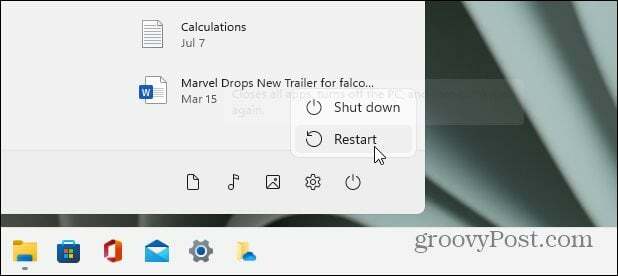
- כאשר אתחול מתקדם מסך עולה, לחץ על פתרון בעיות אוֹפְּצִיָה.
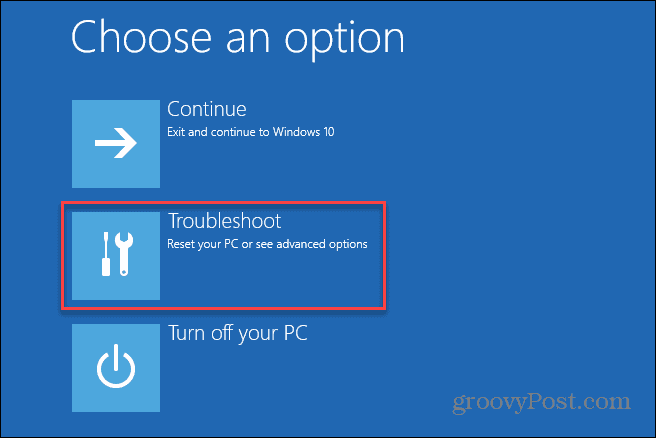
- לחץ על מִתקַדֵםאפשרויות > הגדרות קושחה של UEFI.
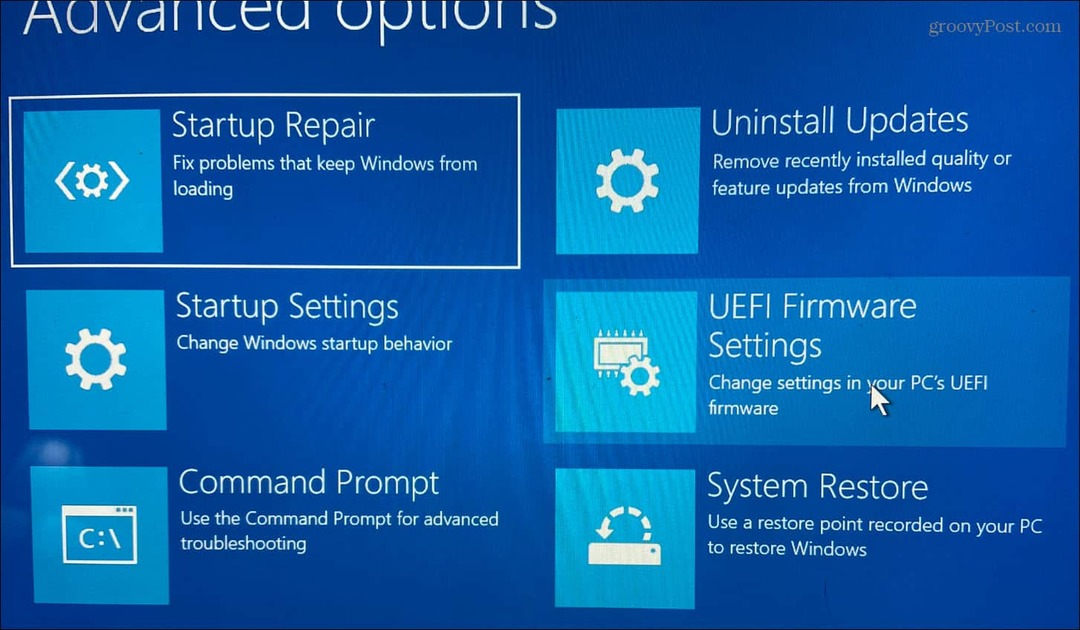
- הפעל מחדש את המחשב כאשר תתבקש להיכנס ל-BIOS/UEFI על ידי לחיצה אתחול.
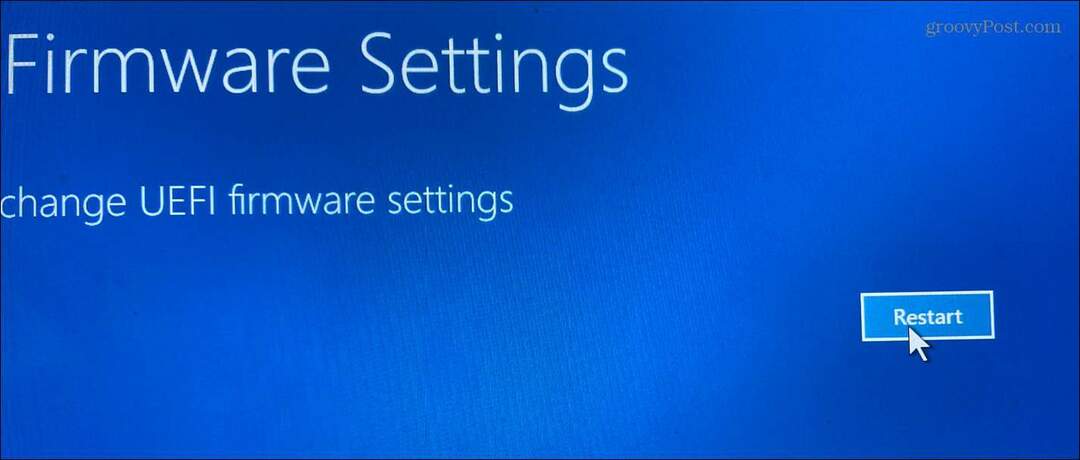
- חפש ב-BIOS/UEFI שלך רשימה כמו טמפרטורת ליבת מעבד.
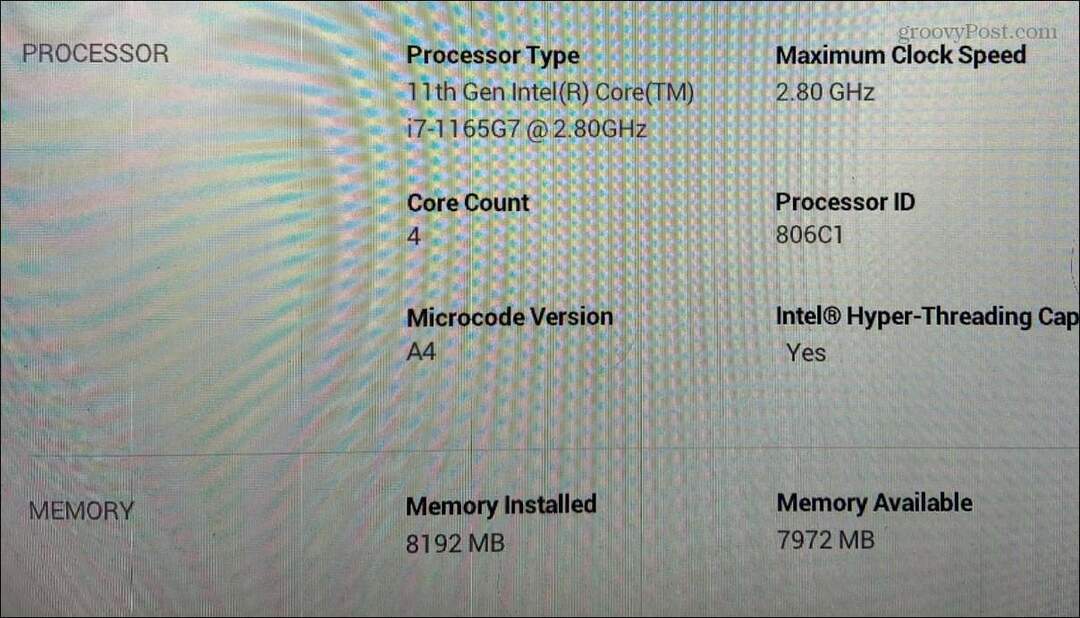
כל BIOS/UEFI שונה - חלקם אינם כוללים את טמפרטורת המעבד, אז תסתכל תחת מעבד אוֹ מעבד קטגוריה. אם אינך יכול למצוא את טמפרטורת המעבד שלך בתפריט ה-BIOS/UEFI שלך, אתה יכול להשתמש באפליקציה של צד שלישי במקום זאת.
כיצד לבדוק את טמפרטורת המעבד ב-Windows 11 באמצעות אפליקציה של צד שלישי
אחת האפליקציות החינמיות הקלות ביותר לבדיקת החומרה של המערכת שלך היא Speccy. Speccy היא התוכנה שמביאה לכם Piriform, המפתחת CCleaner.
כדי לבדוק את טמפרטורת המעבד שלך עם Speccy:
- הורד ו התקן את Speccy מ-Piriform. תהליך ההתקנה הוא פשוט ולוקח רק כמה קליקים.
- הפעל את Speccy ואפשר לו לבצע מלאי של החומרה של המחשב האישי שלך (כולל טמפרטורת המעבד).
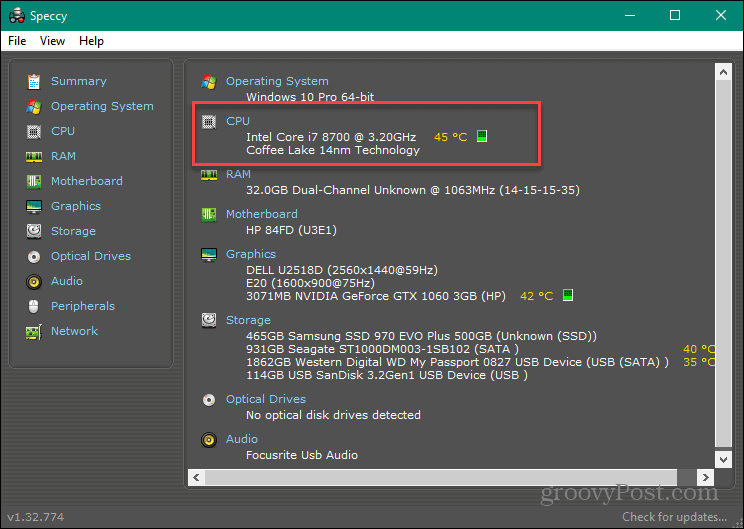
- נְקִישָׁה מעבד בצד שמאל - תראה פרטים נוספים על המעבד, כולל הטמפרטורה והטמפרטורה הממוצעת של כל ליבה.
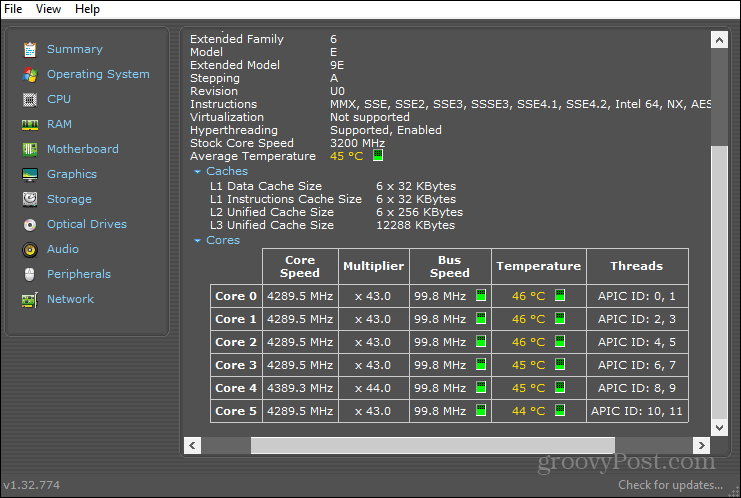
השתמש ב-Open Hardware Monitor כדי לבדוק את טמפ' המעבד
אם אתה מעדיף כלי עזר שמסתכל בעיקר על המעבד, בדוק פתח את צג החומרה.
השתמש בשלבים הבאים כדי להשתמש ב-Open Hardware Monitor:
- לאחר התקנתו, Open Hardware Monitor מספק את כל הנתונים הסטטיסטיים במקום אחד.
- הרחב את ה מעבד קטע, המוצג מהירות אוטובוס וה טֶמפֶּרָטוּרָה של כל ליבה.
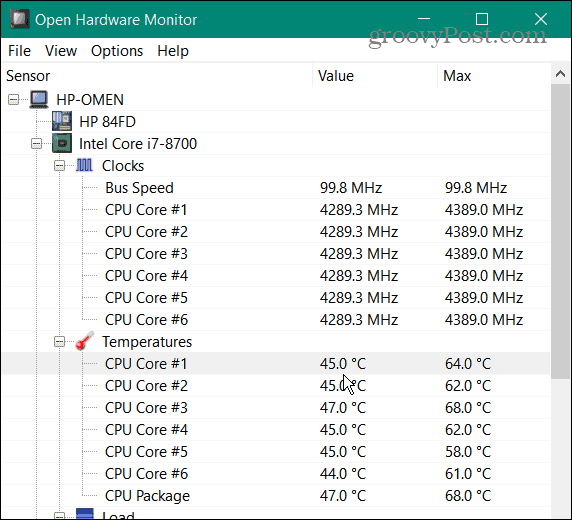
- כדי להציג את טמפרטורת המעבד בשורת המשימות כדי שתוכל לפקוח עליה עין, לחץ לחיצה ימנית על הטמפרטורה עצמה ובחר הצג במגש.
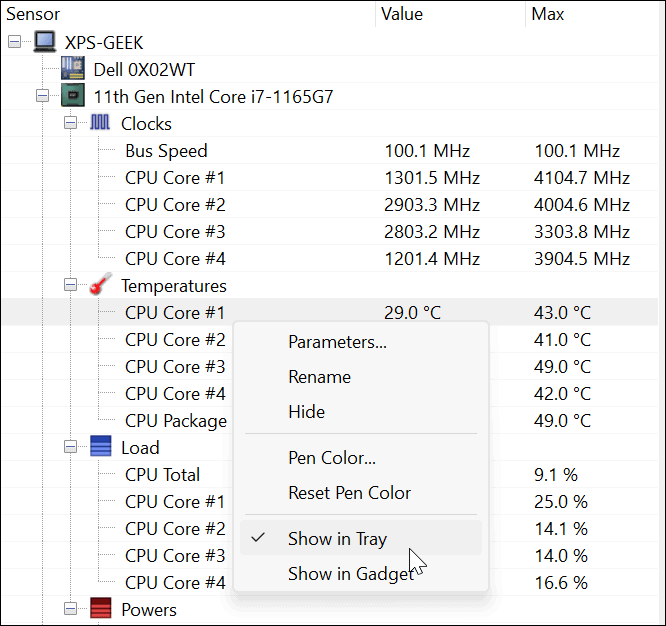
בנוסף לטמפרטורת המעבד, הוא עוקב אחר טמפרטורת ה-GPU של כרטיס המסך שלך, מתחים ומהירות מאוורר המערכת. זה כלי נהדר אם אתה צריך לפקוח עין על כל טמפרטורות המערכת שלך.
ניטור טמפרטורות מעבד ב-Windows 11
ל-Windows 11 אין כלי שמנטר את טמפרטורת המעבד שלך בזמן אמת, ואתה לא תרצה להיכנס ל-UEFI/BIOS כל הזמן כדי לבדוק זאת. למרבה המזל, ישנם כלי עזר חינמיים הגונים זמינים אם אתה רוצה לבדוק את טמפרטורת המעבד ב- Windows 11.
יש עוד כמה כלי עזר אחרים שיציגו את טמפרטורת המעבד, אבל אתה צריך להיות זהיר במה אתה משתמש. Core Temp, למשל, מנסה להתקין משחק שאינך רוצה במחשב שלך במהלך ההתקנה. אחרים מיועדים למעבדים ספציפיים, כמו Ryzen מאסטר, שמיועד רק למעבדי AMD Ryzen.
אם אתה עדיין לא ב-Windows 11, בדוק כיצד לנטר את טמפרטורת המעבד ב- Windows 10. ראוי גם לציין שאתה יכול לבדוק את הביצועים הכוללים של Windows על ידי הפעלת דוח ביצועי מערכת.
כיצד למצוא את מפתח המוצר של Windows 11
אם אתה צריך להעביר את מפתח המוצר של Windows 11 או רק צריך אותו כדי לבצע התקנה נקייה של מערכת ההפעלה,...
כיצד לנקות את המטמון של Google Chrome, קובצי Cookie והיסטוריית גלישה
Chrome עושה עבודה מצוינת באחסון היסטוריית הגלישה, המטמון והעוגיות שלך כדי לייעל את ביצועי הדפדפן שלך באינטרנט. זה איך לעשות...
התאמת מחירים בחנות: כיצד לקבל מחירים מקוונים בזמן קניות בחנות
קנייה בחנות לא אומרת שאתה צריך לשלם מחירים גבוהים יותר. הודות להבטחות התאמת מחיר, תוכלו לקבל הנחות מקוונות בזמן הקניות ב...
כיצד להעביר מנוי לדיסני פלוס במתנה עם כרטיס מתנה דיגיטלי
אם נהנית מדיסני פלוס וברצונך לחלוק את זה עם אחרים, הנה איך לקנות מנוי דיסני+ מתנות עבור...



